
苹果手机如何修改信息帐号 苹果手机如何更改已有ID账号
发布时间:2023-12-12 13:26:05 来源:丰图软件园
当我们使用苹果手机时,我们可能会遇到需要修改信息账号或更改已有ID账号的情况,无论是因为个人隐私和安全考虑,还是因为需要使用新的ID账号,了解如何在苹果手机上进行这些更改是非常重要的。在本文中我们将探讨苹果手机如何修改信息账号和更改已有ID账号的方法。无论您是新手还是有使用经验的用户,这些简单的步骤将帮助您轻松地完成这些任务,以确保您的苹果手机始终与您的个人需求保持一致。
苹果手机如何更改已有ID账号
操作方法:
1.点击手机上的设置,如图
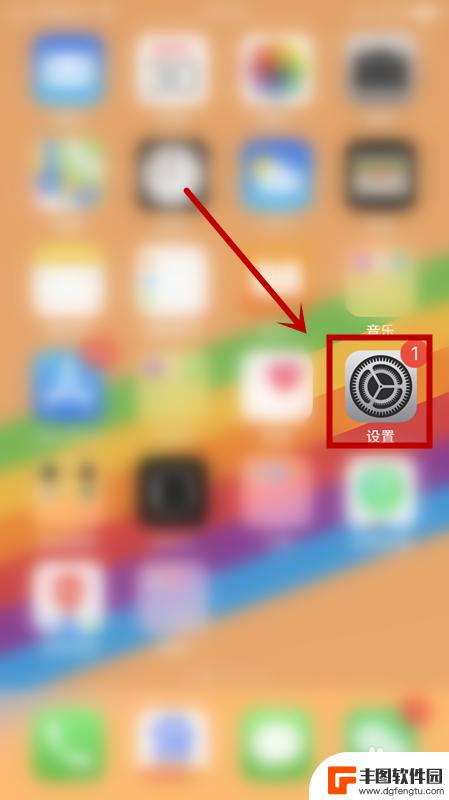
2.在设置界面点击密码与账户,如图
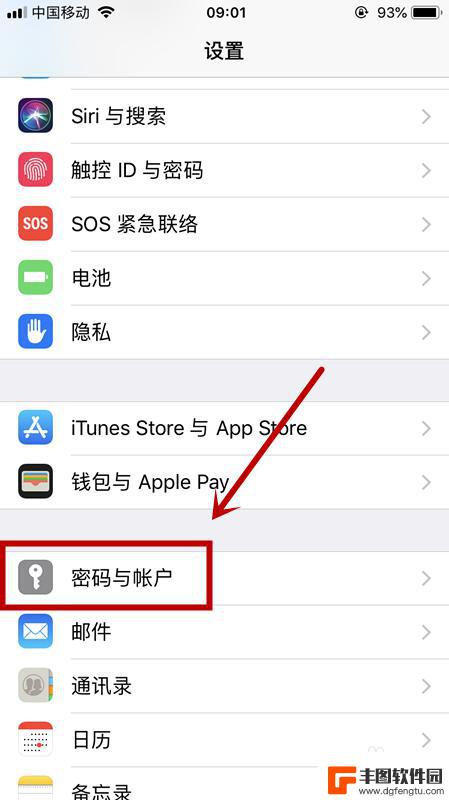
3.点击iCloud,在该界面手指往下滑动。将屏幕拖到最下端,点击退出登录,如图
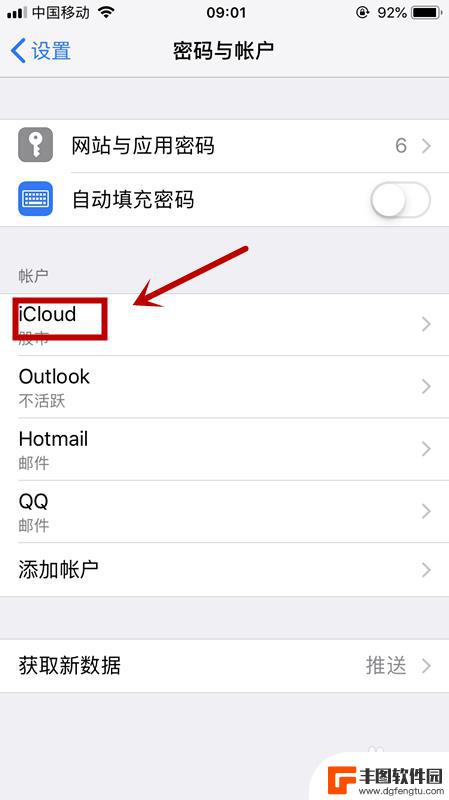
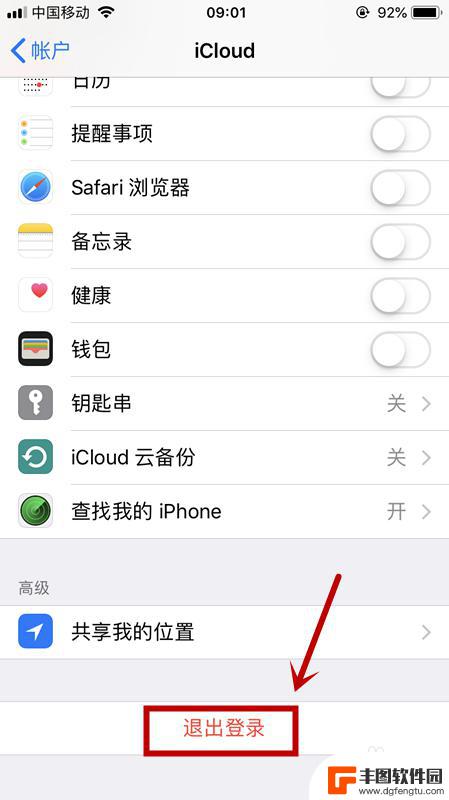
4.点击从我的iPhone删除,输入ID密码来关闭查找我的iPhone,如图
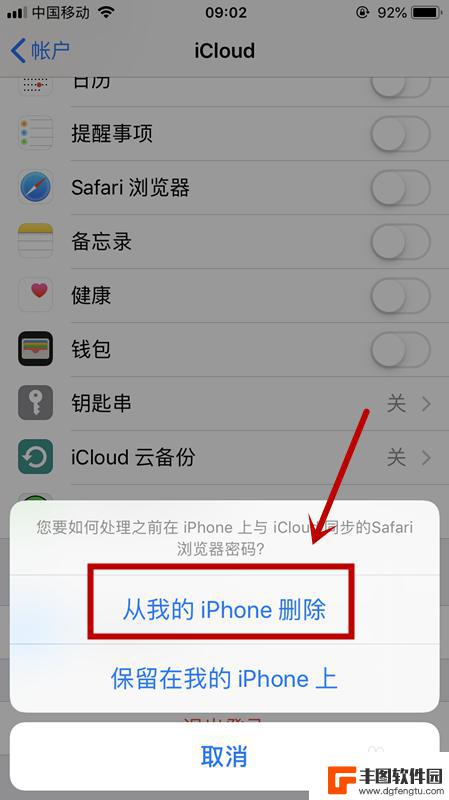
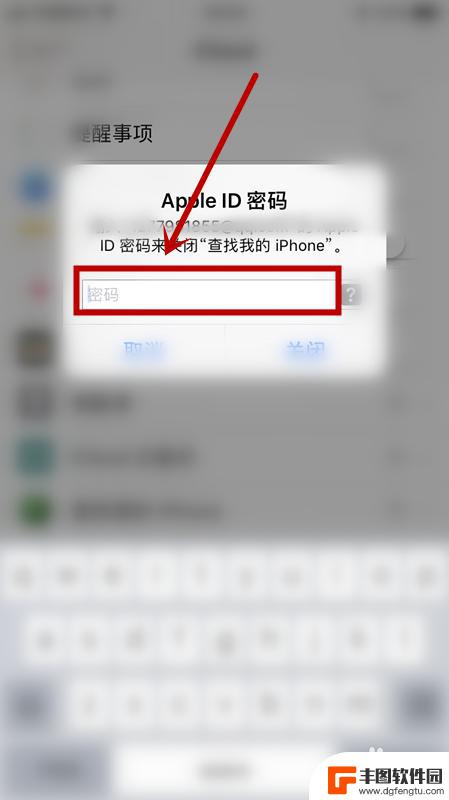
5.重新回到密码与账户界面,点击添加账户,如图
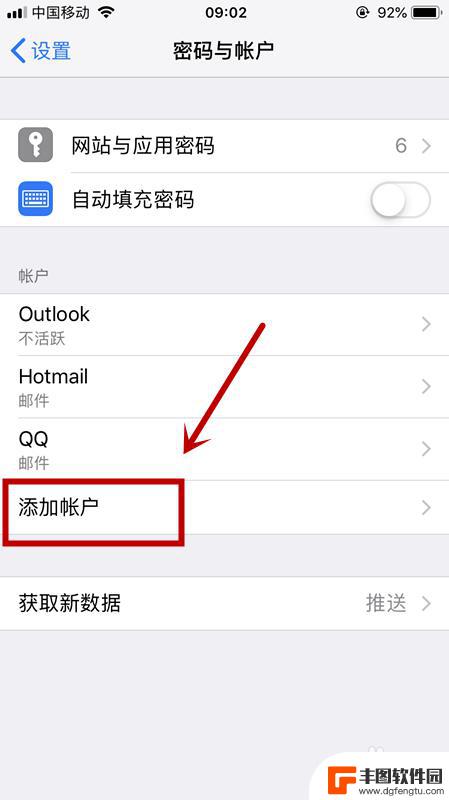
6.点击iCloud,按页面提示输入新的账号即可,如图
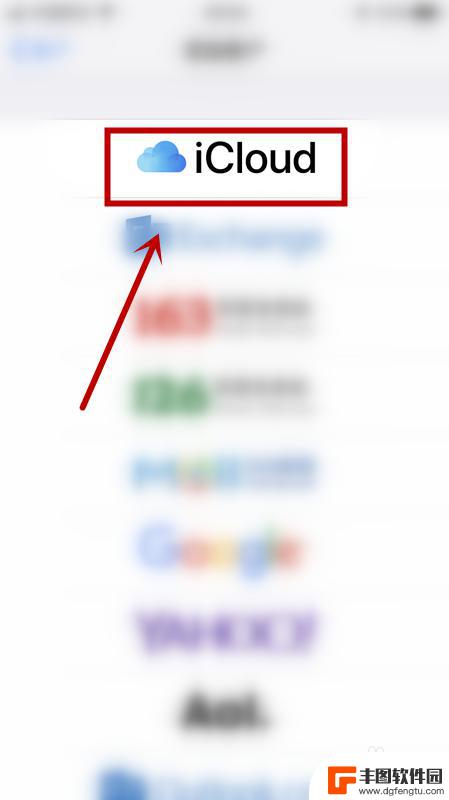
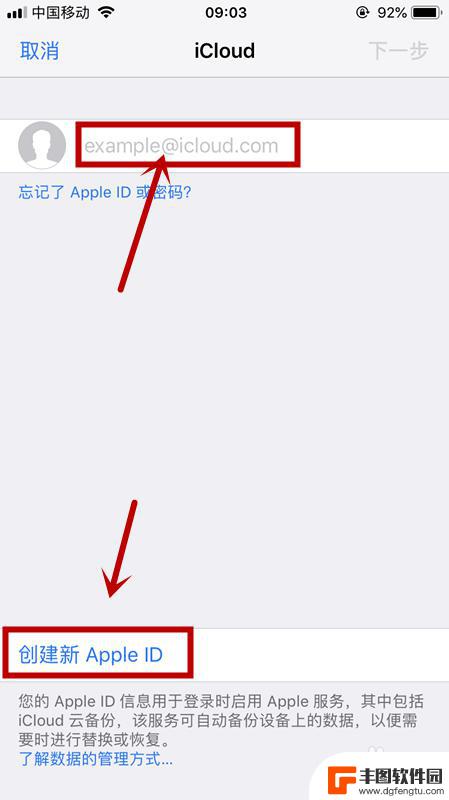
以上就是苹果手机如何修改信息帐号的全部内容,碰到同样情况的朋友们可以参照我的方法来处理,希望对大家有所帮助。
热门游戏
- 相关教程
- 小编精选
-
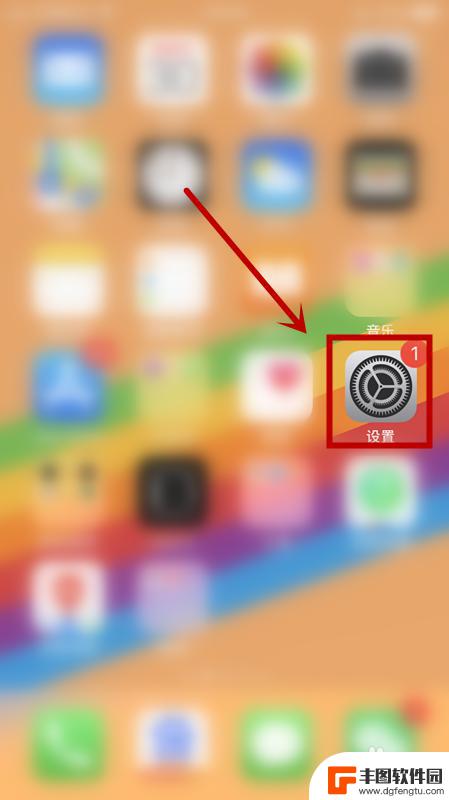
苹果手机的账号如何修改 如何在苹果手机上更改已有的ID账号
苹果手机的账号如何修改,苹果手机是一款广受欢迎的智能手机品牌,拥有众多实用的功能和应用软件,在使用苹果手机的过程中,有时我们可能需要修改手机上的账号信息,尤其是已有的ID账号。...
2023-11-09
-
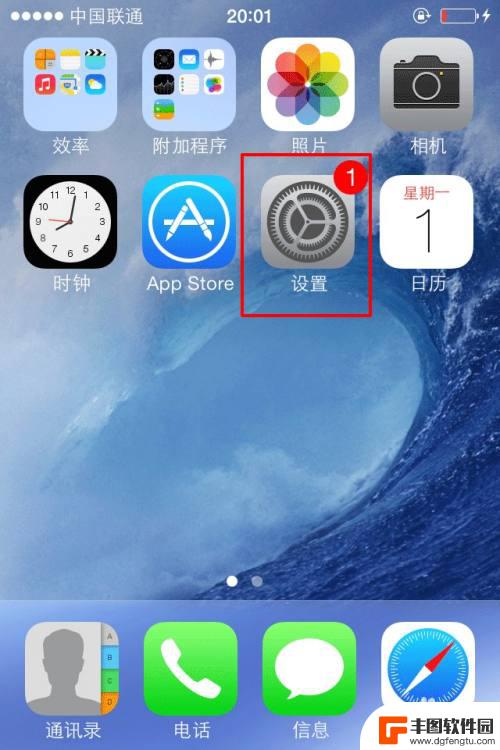
苹果4手机id怎么改 如何在苹果手机上更改已有ID帐号
苹果4手机id怎么改?在苹果手机上更改已有ID帐号的方法是什么?苹果手机的ID是一个关键的身份标识,它包含了用户的个人信息和设置,如果您想更改您的苹果手机ID,可以通过前往设置...
2024-08-27
-
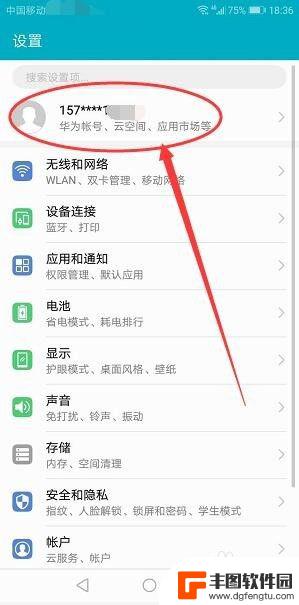
怎么修改手机自身账户信息 华为账号个人信息修改教程
怎么修改手机自身账户信息,在日常生活中,我们常常需要对手机自身账户信息进行修改,而对于华为手机用户来说,修改华为账号个人信息可能是一个常见的需求,如何准确地进行账号信息修改呢?...
2023-09-14
-
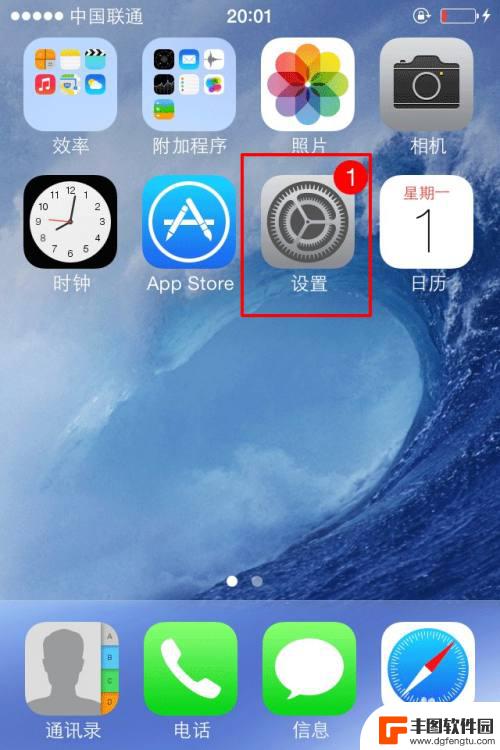
苹果手机怎样换id iPhone怎么更改已有的Apple ID账号
苹果手机用户在使用iPhone时可能会遇到需要更改Apple ID账号的情况,如果您想更改已有的Apple ID账号,可以通过手机设置中的iTunes Store与App St...
2024-05-10
-
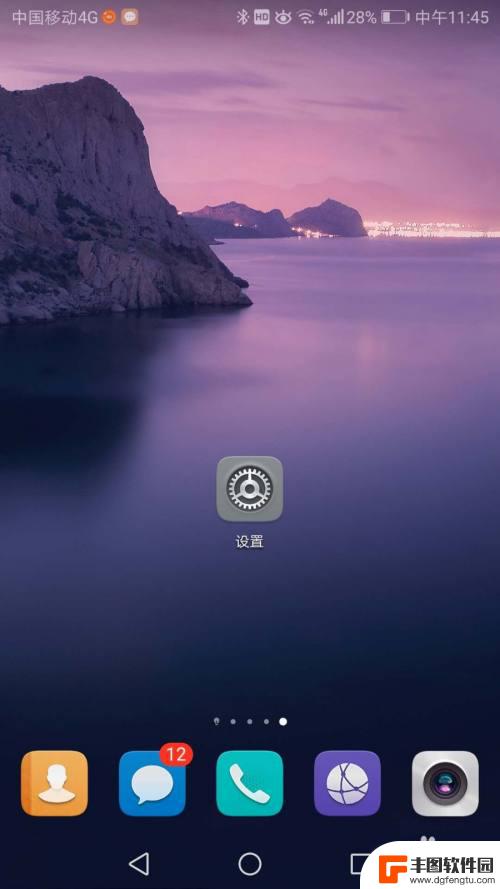
怎样查找手机帐号与密码 手机账号密码怎么修改
在现代社会中,手机已经成为我们生活中不可或缺的一部分,随着我们使用手机的频率越来越高,我们也面临着手机账号与密码的管理问题。有时候,我们可能会忘记手机账号或密码,或者需要修改密...
2023-12-20
-
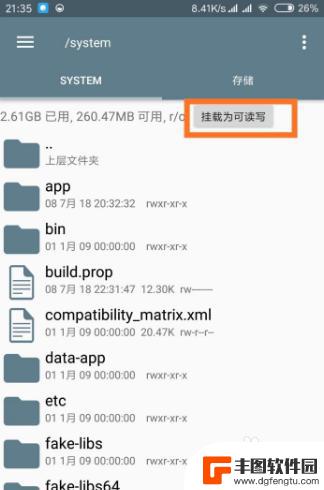
手机修改手机型号 如何在安卓手机上修改型号
在使用安卓手机的过程中,有时候我们可能会需要修改手机的型号信息,无论是为了解决软件兼容性问题,还是为了让手机更符合个人喜好,修改手机型号都是一个常见的需求。但是在安卓系统中,直...
2024-05-12
-

苹果手机电话怎么设置满屏显示 iPhone来电全屏显示怎么设置
苹果手机作为一款备受欢迎的智能手机,其来电全屏显示功能也备受用户青睐,想要设置苹果手机来电的全屏显示,只需进入手机设置中的电话选项,然后点击来电提醒进行相应设置即可。通过这一简...
2024-11-27
-

三星山寨手机怎么刷机 山寨手机刷机工具
在当今科技发展迅速的时代,手机已经成为人们生活中不可或缺的重要工具,市面上除了知名品牌的手机外,还存在着许多山寨手机,其中三星山寨手机尤为常见。对于一些用户来说,他们可能希望对...
2024-11-27













